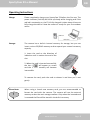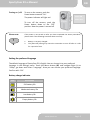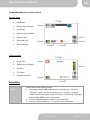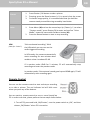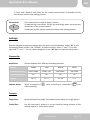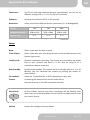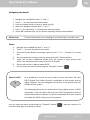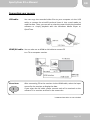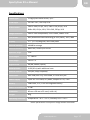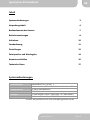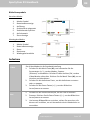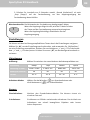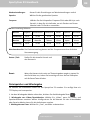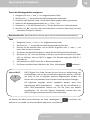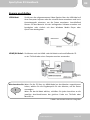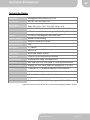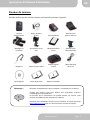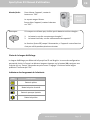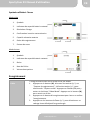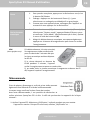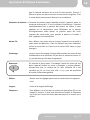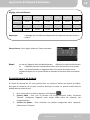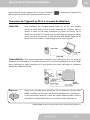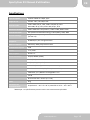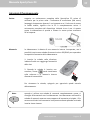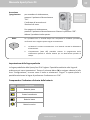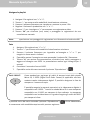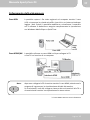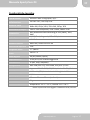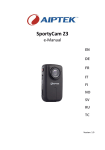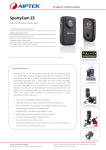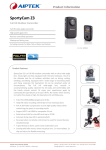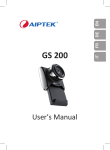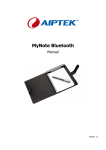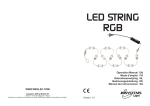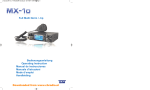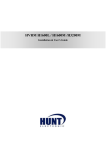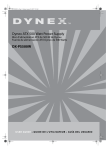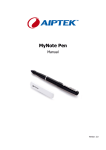Download Aiptek SportyCam Z3
Transcript
SportyCam Z3 e-Manual EN DE FR IT Version: 1.0 SportyCam Z3 e-Manual EN Welcome at Aiptek Thank you very much for purchasing this SportyCam Z3 from Aiptek. SportyCam Z3 is a Full HD outdoor camcorder with an ultra wide-angle lens. Small, light and fully equipped with the best hardware, the Z3 is the ultimate tool for all outdoor activities like diving, surfing, climbing, and biking. Equipped with a wide range of mount plates and fixing material the SportyCam Z3 can be fixed under all circumstances. The Full HD wide-angle lens is recording in uncompromising quality. Operate Z3 easily and comfortable with the handy remote control. Or enjoy your experiences again by connecting SportyCam Z3 to your HDTV. No matter which activity, no matter how deep or high, SportyCam Z3 will follow you. Before you start enjoying this product it’s recommend to read this manual and follow the instructions step by step to get the best result with your new outdoor camera. Best Regards, Aiptek Team Safety Notice 1. 2. 3. 4. 5. 6. 7. Do not drop, puncture, roll or disassemble the camera; otherwise the warranty will be voided. Avoid all contact with water, and dry hands before using. Do not expose to high temperature or leave in direct sunlight. Use the Camera with care. Make sure there are no sharp things scratch the display and lens of the camera. Keep away things made of metal. For your own safety, avoid using the Camera when there is a storm or lightning. Use only the accessories supplied by the manufacturer. Keep the camera out of the reach of infants. If the time arises to throw away your product, please recycle all the components possible. Batteries and rechargeable batteries are not to be disposed in your domestic waste! Please recycle them at your local recycling point. Together we can help to protect the environment. www.aiptek.eu Page 2 SportyCam Z3 e-Manual EN Content System Requirements 3 Package Content 4 Knowing your Camera 7 Operating Instructions 8 Recording 10 Remote Control 10 Settings 12 F ile Storage and Play 14 Connecting Your Camera 15 Specifications 17 System Requirements Operating System CPU RAM Graphic card Software Other Windows XP SP2 / Vista / 7 AMD or Intel CPU with 3.2 GHz or Multicore CPU 1 GB (2 GB recommended) 256 MB memory H.264 decoder (Quick Time Player 7.4.1 or above) 1 free USB port, CD/DVD player *Note: The specification might be modified without notice www.aiptek.eu Page 3 SportyCam Z3 e-Manual EN Package Content Please check if the following items are located in your packaging: SportyCam Z3 Waterproof case Remote Control Clip for waterproof case Bike mount Three-way pivot-arm Velcro Clip for Remote Control Wrist-strap Flat mounting plate Curved mount plate 0,5 m USB cable Software CD Warranty card User’s Manual Please note: ! Contact your dealer immediately if package is incomplete. The actual items may by different from the pictures here. Package is subject to change without further notice. The actual accessories may vary with configuration listed here, depending on the specifications of the product you purchase. Please do not hesitate to contact your local dealer or visit www.aiptekshop.com for optional accessories. www.aiptek.eu Page 4 SportyCam Z3 e-Manual EN www.aiptek.eu Page 5 SportyCam Z3 e-Manual EN Where to use your SportyCam Z3 - Biking - Canoeing - Diving - Hiking - Motocross - Mountain Climbing - Rafting - Running - Skiing - Skydiving / Parachuting - Snowboarding - Surfing - Surveilliance www.aiptek.eu Page 6 SportyCam Z3 e-Manual EN Knowing your Camera 1. Status Indicator (green) 2. Power Indicator (red) 3. TFT Display Screen 4. Navigation Up / Volume Up / Zoom In 5. Menu 6. OK / Shutter / Lock / Rotate 7. Navigation Left / Previous / Rewind 8. Navigation Down / Volume Down / Zoom Out 9. Screw-type socket 10. Video / Voice Record 11. VOX Switch 12. Playback 13. Reset 14. Navigation Right / Next / Forward 15. Micro SD Card Slot 16. Self-timer Indicator 17. Lens 18. AV Out 19. Microphone 20. Power Switch 21. Mini USB Port 22. HDMI Out Operating Instructions 23. Lanyard Hole www.aiptek.eu Page 7 SportyCam Z3 e-Manual EN Operating Instructions Charge: Please completely charge your SportyCam Z3 before the first use. The power indicator (red led) will blink up slowly while charging and if the red led is constantly on, the Z3 is fully charged. It takes about 4 hours to fully charge the device. Now the camera is ready for your first outdoor action. Storage: The camera has a built-in internal memory for storage, but you can insert a micro-SD/SDHC memory card to expand your camera’s memory capacity. 1. Insert the card as the direction of indication until it reaches the end of the slot. 2. When the card is inserted successfully, the icon ( ) will appear on screen and the internal memory will become inaccessible. To remove the card, push the card to release it and then pull it out gently. Please Note: ! When using a brand new memory card, you are recommended to format the card with the camera. The camera will use the external memory card as the main storage medium. Only when the inserted card is removed the files will be stored in the built-in memory. www.aiptek.eu Page 8 SportyCam Z3 e-Manual Turning on / off: EN To turn on the camera, push the Power button towards “On”. The power indicator will light red. Power ON Power OFF To turn off the camera, push the Power button down to the “Off” position. Now the power is turned off. Please note: If the power is not turned on after you have completed the above procedures, please check if the following have been done correctly: ! 1. Battery is correctly charged. 2. The [Auto Off] setting may cause the camcorder to turn off after it is idle for a period of time. Setting the preferred language The default language of SportyCam Z3 is English. You can change it to your preferred language in the Settings menu. Touch the Menu button (M) and navigate Right (>) to “Setup”, go down and Select “Language”. Now you can choose your preferred language. Confirm with “OK”. Battery charge indicator Icon Description Full battery life Moderate battery life Low battery life Empty battery life www.aiptek.eu Page 9 SportyCam Z3 e-Manual EN Comprehending icons on the screen Preview Mode 1. Mode icon 2. Battery level indicator 3. Resolution 4. Memory card inserted 5. Memory left 6. Recorded time 7. Zoom indicator Playback Mode 1. Mode icon 2. Battery level indicator 3. Duration 4. File name 5. Playback Volume Recording Video Video mode is the default setting. 1. Press Menu button (M) and use the sensor keys (+/−) to select ‘‘Capture’’ mode. Use the sensor keys (+/−) to select ‘‘Capture’’ mode. Press Shutter/OK to enter and select Video Mode. Press the Menu Button (M) to return to preview. 2. Press the Record button to start or stop recording 3. Press the Zoom buttons (+/−) to zoom in/out the screen www.aiptek.eu Page 10 SportyCam Z3 e-Manual EN Picture 1. 2. 3. Press Shutter / OK button to take a picture. Zooming: press the Zoom buttons (+/−) to zoom in/out the screen For better image quality, it is recommended that you hold the camera steady to avoid blurring caused by hand shake. Voice 1. Enter Menu (M) and use the sensor keys Up / Down (+/−) to select ‘’Capture mode’’, press Shutter/OK to enter and confirm ‘’Voice Mode’’. Leave the menu with the Menu button (M). Press the Record button to start or stop recording 2. VOX: (Latin for: “Voice”) “Voice-activated-recording”. With the VOX switch you can turn on the audio triggered recording. In VOX mode, the camera automatically starts recording for two minutes when ambient noises rise above 65 dB. VOX ON VOX OFF If it remains under 65dB for 2 minutes, Z3 will automatically stop recording and enter the preview mode. In preview mode, if the external sound goes beyond 65dB again, Z3 will automatically start recording again. Remote Control You can use the remote control to start and stop a recording or to take a picture. The red indicator led will blink once when you press any of the buttons. You can match a remote control to one or more SportyCam Z3. In order to do that, please perform the two steps shown below: 1. Turn off Z3, press and hold „OK/Shutter“, turn the power switch to „ON”, and then release „OK/Shutter“ when Z3 is turned on. www.aiptek.eu Page 11 SportyCam Z3 e-Manual EN 2. Press both „Record“ and „Stop“ on the remote control within 3 seconds to finish the remote control code pairing process. Please Note: ! The remote control range is about 5 meters. If code pairing is successful, Z3 will act accordingly when you press any of the keys on the remote control. If code pairing fails, please repeat the above code pairing process. Settings You can navigate through the settings with the touch-sensitive buttons. Select “M” to see the settings menu and use “OK / Shutter” to select a setting. Press “<” and “>” for left / right and “+” and “−“ for up / down navigation. Press “M” again to leave the setup menu. Camcorder Resolution: Choose between four different recording qualities: Setting 1080p 720p WVGA QVGA Resolution in pixel 1920 x 1080 1280 x 720 848 x 480 320 x 240 Frames per second 30 60 60 30 16 : 9 16 : 9 53 : 30 4:3 Format Capture Mode: Select microphone ( f ) voice recording or camcorder ( video recording ) for Camera Single Shot: Activate Single Shot mode. The shutter button takes one single picture Treble Shot: You will now take 3 pictures in a row. Good for taking pictures of fast moving objects or short action scenes www.aiptek.eu Page 12 SportyCam Z3 e-Manual EN Continuous: The Z3 will now take continual pictures automatically. You can set up different timings (Off, 2, 3, 5, 10, 20, 30 or 60 seconds) Selftimer: Activates the selftimer (Off, 5 or 10 seconds) Resolution: Select one of three different picture resolutions (3, 5 or 8 Megapixel) Setting Resolution in pixel Asprect ratio 3M 5M 8M* 2048 x 1536 2592 x 1944 3200 x 2400 4:3 4:3 4:3 * interpolated Setup Beep: Select if you want the keys to beep Time Display: Select if you want your recordings to have a time and date stamp in the bottom right corner Loop Record: Activates continuous recording. The camera will now delete the oldest files on your microSD card when it is full. Best for using Z3 as a surveillance camera or monitor Auto Standby: Activate Auto Standby. The camera will be in standby after 0, 2, 5 or 10 Minutes. You can reactivate the camera by pressing the shutter or record button TV standard: Select the TV standard PAL or NTSC depending on your area Format: Formatting will delete all files on the active device (Internal memory or microSD card when inserted) Please Note: All files (videos, pictures and voice recordings) will be deleted, even when they are protected! Make sure to backup recorded material that you need in future. ! Default: Restore the settings to factory default www.aiptek.eu Page 13 SportyCam Z3 e-Manual EN Language: Set your preferred language Frequency: Set the Light Source Frequency 50Hz or 60Hz depending on your area in order to avoid flickering on your monitor or TV Flicker settings reference: Area Setting Area Setting Please note: England Germany France Italy Spain Russia 50 Hz 50 Hz 50 Hz 50 Hz 50 Hz 50 Hz Portugal America Taiwan China Japan Korea 50 Hz 50 Hz 60 Hz 60 Hz 50/60 Hz 50 Hz The flicker setting is based on the frequency standard of your local power supply. Set date and time: Set the current time and date Reset: If the camera stopped responding to key strokes, please resart the device by shortly pressing the reset key with a small pentip File Storage and Play You can view all recordings directly on SportyCam Z3. It has a built-in TFT-display and speaker. 1. To enter playback mode, press the Playback button ( ). 2. Playback Video / Voice files: Select “Record” if you want to view your video and voice recordings. Set up the camera to Video Mode or Voice Mode before viewing the recordings. 3. Playback photos: Select “Capture” to view pictures. www.aiptek.eu Page 14 SportyCam Z3 e-Manual EN Navigating the playlist 1. 2. 3. 4. 5. 6. Navigate the recorded file with “<” and “>”. Touch “−“ to enter thumbnail view mode. Press the Shutter Button to play or pause the file. Adjust the playback volume with “+” and “−“. Press “<” to rewind and “>” to forward a video recording. Touch “M” to delete (one, all) or protect recordings from a manual delete. Please note: This will not protect your recordings if you format your microSD-card! Photo 1. 2. 3. Navigate the recorded file with “<” and “>”. Touch “−“ to enter thumbnail view mode. Press the Shutter Button to enlarge a picture and “+” or “-“ to zoom in or zoom out. You can rotate the current picture by pressing the OK / Shutter button. Touch “M” to start a slideshow, delete (one, all), protect or tag a picture with DPOF. The slideshow shows every picture for 5 seconds Please refer to User’s Manual about DPOF. You can leave the menu by touching the “Playback” button ( . ). 4. 5. 6. 7. What is DPOF? ! As a standard to record the print orders sent by the Micro SD card, DPOF (Digital Print Order Format) is applicable to the photos shot by digital cameras. You can designate the photos to be printed and the number of their copies. The following operations can be executed if your digital camera is DPOF compatible: Insert the Micro SD card into a DPOF compatible printer to output the photos as ordered. The printer compatible with your camera can follow the DPOF orders to print the photos. You can leave the menu by touching the “Playback” button ( preview mode again and ready to record. www.aiptek.eu ). Now the camera is in Page 15 SportyCam Z3 e-Manual EN Connecting your camera USB cable: You can copy the recorded video files to your computer via the USB cable, or remove the microSD card and insert it into a card reader to read the data. Then, you can edit or view the material with the bundled software or simply playback with the Windows Media Player or QuickTime. HDMI/AV-cable: You can also use an HDMI or AV-cable to connect Z3 to a TV or computer monitor. Please Note: ! After connecting Z3 to the monitor via the HDMI cable, select the input source for the monitor to display the data. If you select the AV cable, please connect each of its terminals to the relevant TV or monitor terminal in the same color. * HDMI and AV cable are not included www.aiptek.eu Page 16 SportyCam Z3 e-Manual EN Specifications Sensor type 5 mega-pixel CMOS sensor, 1/2.5 " View angle Full HD: 130 °; HD 720p: 170 ° Video modes 1920 x 1080, 30 fps, 16:9; 1280 x 720, 60 fps, 16:9 848 x 480, 60 fps, 16:9; 320 x 240, 30 fps, 16:9 Image resolution 3200 x 2400 interpolated; 2592 x 1944; 2048 x 1536 File format AVC (Advanced Video Recording) H.264 (.MOV), JPEG, WAV Display 1.5 " (3.7 cm) diagonal, 960 x 240 pixels Internal memory 40 MB for storage External memory Micro SD / SDHC up to 32 GB Aperture range F2.8 Focal length F = 2.8mm Focus range 30 cm ~ ∞ Digital zoom 4X (HD, WVGA, QVGA) Waterproofed IP 68 (30 m) with additional case Remote control Yes (Rec, Stop, Snapshot) Connection Mini USB (USB 2.0), mini HDMI, 3.5 mm mini jack Power supply Input: DC: 110-240V, 50 / 60Hz; Output: AC: 5V, 1.0 A Battery 1400 mAh, 3.7V, Li-Ion rechargeable battery Power consumption 1.3 W Dimension 85 mm x 50 mm x 23 mm (L x W x H) Weight 81 g Operating condition temperature: -30 °C ~ 50 °C; humidity: 15% ~ 85 % *Note: Specifications are subject to change without notification www.aiptek.eu Page 17 SportyCam Z3 Handbuch e-Manuals in English, German, French, Italian, Finish, Swedish, Norwegian, Russian, and Traditional Chinese are available on CD. Version: 1.0 SportyCam Z3 Handbuch DE Willkommen bei Aiptek Vielen Dank, dass Sie diese SportyCam Z3 von Aiptek erworben haben. Die SportyCam Z3 ist eine Full HD Outdoor-Videokamera mit einem Ultra-Weitwinkelobjektiv. Die Z3 ist klein, leicht und mit bester Hardware komplett ausgestattet. Somit stellt sie das ultimative Werkzeug für alle Outdoor-Aktivitäten dar, beispielsweise Tauchen, Surfen, Klettern und Radfahren. Die SportyCam Z3 wird mit verschiedenen Montageplatten und Befestigungsmaterialien geliefert und kann überall montiert werden. Das Full HD-Weitwinkelobjektiv ermöglicht Aufnahmen in kompromissloser Qualität. Die Z3 kann mit der praktischen Fernbedienung einfach und komfortabel bedient werden. Oder genießen Sie Ihre Erlebnisse, indem Sie die SportyCam Z3 an Ihren HDTV anschließen. Ganz gleich, bei welchen Aktivitäten, egal wie hoch oder tief: Die SportyCam Z3 wird Ihnen folgen. Bevor Sie beginnen, dieses Produkt zu nutzen, sollten Sie dieses Handbuch lesen und die Anweisungen Schritt für Schritt befolgen, um mit Ihrer neuen Outdoor-Kamera beste Ergebnisse zu erzielen. Mit freundlichen Grüßen, das Aiptek Team Sicherheitshinweis 1. 2. 3. 4. 5. 6. 7. Die Kamera nicht fallen lassen, darauf schlagen, kugeln oder demontieren; anderenfalls erlischt die Garantie. Vermeiden Sie Kontakt mit Wasser, und trocknen Sie die Hände vor der Nutzung ab. Setzen Sie sie keinen hohen Temperaturen oder direktem Sonnenlicht aus. Gehen Sie sorgfältig mit der Kamera um. Stellen Sie sicher, dass Display und Objektiv der Kamera nicht durch scharfe Gegenstände zerkratzt werden. Halten Sie Metallteile von der Kamera fern. Zu Ihrer eigenen Sicherheit sollten Sie die Kamera nicht bei Stürmen oder Blitzschlag verwenden. Verwenden Sie ausschließlich vom Hersteller bereitgestelltes Zubehör. Halten Sie die Kamera fern von Kleinkindern. Wenn der Zeitpunkt zum Entsorgen des Produkts gekommen ist, recyceln Sie nach Möglichkeit alle Komponenten. Batterien und wiederaufladbare Akkus dürfen nicht im Hausmüll entsorgt werden! Bitte recyceln Sie diese in einer Recycling-Sammelstelle vor Ort. Zusammen können wir zum Schutz der Umwelt beitragen. www.aiptek.eu Seite 2 SportyCam Z3 Handbuch DE Inhalt Systemanforderungen 3 Verpackungsinhalt 4 Bedienelemente der Kamera 7 Betriebsanweisungen 8 Aufnahme 10 Fernbedienung 11 Einstellungen 12 Dateispeicher und W iedergabe 14 Kamera anschließen 16 Technische Daten 17 Systemanforderungen Betriebssystem Prozessor Arbeitsspeicher Grafikkarte Software Sonstiges Windows XP SP2 / Vista / 7 AMD oder Intel CPU mit 3,2 GHz oder Mehrkern-CPU 1 GB (2 GB empfohlen) 256 MB Speicher H.264 Decoder (Quick Time Player 7.4.1 oder höher) 1 freier USB-Anschluss, CD/DVD-Player *Hinweis: Die Spezifikation kann ohne Ankündigung geändert werden www.aiptek.eu Seite 3 SportyCam Z3 Handbuch DE Verpackungsinhalt Bitte überprüfen Sie, ob folgende Artikel in Ihrer Verpackung enthalten sind: Sporty Cam Z3 Wasserfestes Gehäuse Fernbedienung Clip für wasserfestes Gehäuse Fahrradhalterung DreiwegeSchwenkarm Klettverschluss Clip für Fernbedienung Handgelenksschlaufe Flache Montageplatte Gebogene Montageplatte 0,5 m USB-Kabel Software CD Garantiekarte Benutzerhandbuch Bitte beachten Sie: ! Wenden Sie sich sofort an Ihren Händler, wenn der Verpackungsinhalt unvollständig ist. Die eigentlichen Artikel können von den hier dargestellten Bildern abweichen. Die Verpackung kann ohne vorherige Ankündigung geändert werden. Das eigentliche Zubehör kann von der hier aufgeführten Konfiguration abweichen, je nach Spezifikationen des von Ihnen erworbenen Produkts. Bitte zögern Sie nicht, Ihren Händler zu kontaktieren oder www.aiptekshop.com zu besuchen, wenn Sie optionales Zubehör benötigen. www.aiptek.eu Seite 4 SportyCam Z3 Handbuch DE www.aiptek.eu Seite 5 SportyCam Z3 Handbuch DE Einsatzbereiche für Ihre SportyCam Z3 - Radfahren - Kanufahren - Tauchen - Wandern - Motocross - Bergsteigen - Rafting - Laufen - Skifahren - Skydiving / Fallschirmspringen - Snowboarden - Surfen - Überwachung www.aiptek.eu Seite 6 SportyCam Z3 Handbuch DE Bedienelemente der Kamera 1. Statusanzeige (grün) 2. Stromanzeige (rot) 3. TFT-Display 4. Navigation nach oben / Lautstärke erhöhen / Heran zoomen 5. Menü 6. OK / Auslöser / Sperren / Drehen 7. Navigation nach links / Zurück / Rücklauf 8. Navigation nach unten / Lautstärke verringern / Heraus zoomen 9. Schraubbuchse 10. Video-/Sprachaufnahme 11. VOX-Schalter 12. Wiedergabe 13. Reset 14. Navigation nach rechts / Weiter / Vorlauf 15. Steckplatz microSD-Karte 16. Selbstauslöser-Anzeige 17. Objektiv 18. AV-Ausgang 19. Mikrofon 20. Netzschalter 21. Mini USB-Anschluss 22. HDMI-Ausgang 23. Öse für Trageschlaufe www.aiptek.eu Seite 7 SportyCam Z3 Handbuch DE Betriebsanweisungen Laden: Bitte laden Sie Ihre SportyCam Z3 vor der ersten Anwendung vollständig auf. Die Netzanzeige (rote LED) wird während des Ladevorgangs langsam blinken; wenn die rote LED dauerhaft leuchtet, ist die Z3 vollständig geladen. Es dauert etwa 4 Stunden, bis das Gerät geladen ist. Jetzt ist die Kamera bereit für Ihren ersten Outdoor-Einsatz. Speicher: Die Kamera besitzt einen integrierten Speicher, aber Sie können eine microSD/SDHC-Speicherkarte einsetzen, um den Speicher der Kamera zu erweitern. 1. Setzen Sie die Karte in der gezeigten Richtung ein, bis das Ende des Steckplatzes erreicht ist. 2. Wenn die Karte erfolgreich eingesetzt wurde, erscheint das Symbol ( )auf dem Bildschirm und der interne Speicher ist nicht mehr zugänglich. Um die Karte zu entnehmen, drücken Sie darauf, und ziehen Sie sie vorsichtig heraus. Bitte beachten Sie: Wenn Sie eine brandneue Speicherkarte verwenden, sollten Sie die Karte mit der Kamera formatieren. Die Kamera wird den externen Speicher als Haupt-Speichermedium verwenden. Nur, wenn die eingelegte Karte entfernt wird, werden Dateien auf dem integrierten Speicher abgelegt. ! www.aiptek.eu Seite 8 SportyCam Z3 Handbuch DE Ein-/Ausschalten: Zum Einschalten der Kamera drücken Sie die Power-Taste in Richtung „On (Ein)“. Die Netzanzeige wird rot aufleuchten. Einschalten Ausschalten Zum Ausschalten der Kamera drücken Sie die Power-Taste nach unten in die „Off (Aus)“-Stellung. Jetzt ist die Stromversorgung ausgeschaltet. Bitte beachten Sie: Wenn die Stromversorgung nach Fertigstellung der obigen Vorgänge nicht eingeschaltet ist, prüfen Sie bitte, dass Folgendes korrekt ausgeführt wurde: ! 1. Batterie ist ordnungsgemäß geladen. 2. Die Einstellung [Auto Off] kann bewirken, dass die Videokamera nach einer gewissen Zeit im Leerlauf ausgeschaltet wird. Einstellen der gewünschten Sprache Die Standardsprache der SportyCam Z3 ist Englisch. Sie können diese im Einstellungsmenü auf Ihre gewünschte Sprache ändern. Berühren Sie die Menü-Taste (M), und navigieren Sie nach rechts (>) auf „Setup (Konfiguration)“, gehen Sie nach unten und wählen Sie „Language (Sprache)“. Sie können jetzt Ihre gewünschte Sprache auswählen. Bestätigen Sie mit „OK“. Batteriestatusanzeige Icon Description Akku vollständig geladen Akku teilweise geladen Akku fast leer Akku komplett leer www.aiptek.eu Seite 9 SportyCam Z3 Handbuch DE Bildschirmsymbole Vorschau-Modus 1. 2. 3. 4. 5. 6. 7. Modus-Symbol Batteriestatusanzeige Auflösung Speicherkarte eingesetzt Verbleibender Speicher Aufnahmezeit Zoom-Anzeige Wiedergabe-Modus 1. 2. 3. 4. 5. Modus-Symbol Batteriestatusanzeige Dauer Dateiname Wiedergabelautstärke Aufnahme Video Bild Der Video-Modus ist die Standardeinstellung. 1. Drücken Sie die Menü-Taste (M), und verwenden Sie die Sensortasten (+/−), um den Modus „Capture (Erfassen)“ auszuwählen. Drücken Sie den Auslöser/OK, um den Video-Modus aufzurufen. Drücken Sie die Menü-Taste (M), um zur Vorschau zurückzukehren. 2. Drücken Sie die Aufnahme-Taste , um die Aufnahme zu starten oder zu stoppen. 3. Drücken Sie die Zoom-Tasten (+/−), um den Bildschirm heran/heraus zu zoomen. 1. 2. 3. Drücken Sie die Taste Auslöser/OK, um ein Foto zu machen. Zoomen: Drücken Sie die Zoom-Tasten (+/−), um den Bildschirm heran/heraus zu zoomen. Um bessere Bildqualität zu erreichen, sollten Sie versuchen, die Kamera still zu halten, um ein Verwackeln durch Händezittern zu vermeiden. www.aiptek.eu Seite 10 SportyCam Z3 Handbuch Sprache 1. 2. VOX: (Lateinisch für: „Stimme“) DE Öffnen Sie das Menü (M), und verwenden Sie die Sensortasten Aufwärts/Abwärts (+/−), um den „Capture mode (Erfassungsmodus)“ auszuwählen; drücken Sie Auslöser/OK, um den „Voice Mode (Sprache-Modus)“ aufzurufen. Verlassen Sie das Menü über die Menü-Taste (M). Drücken Sie die Aufnahme-Taste, um die Aufnahme zu starten oder zu stoppen. „Sprachgesteuerte Aufnahme“. Mit dem VOX-Schalter können Sie die audiogesteuerte Aufnahme einschalten. Im VOX-Modus startet die Kamera die Aufnahme automatisch für zwei Minuten, wenn die Umgebungsgeräusche über 65 dB steigen. VOX EIN VOX AUS Wenn diese 2 Minuten lang unter 65 dB bleiben, wird die Z3 die Aufnahme automatisch stoppen und den Vorschau-Modus aufrufen. Wenn der Geräuschpegel wieder über 65 dB steigt, wird die Z3 die Aufnahme erneut automatisch starten. Fernbedienung Sie können die Fernbedienung verwenden, um die Aufnahme zu starten bzw. zu stoppen oder um ein Bild zu machen. Die rote LED wird blinken, wenn Sie eine der Tasten drücken. Sie können die Fernbedienung für eine oder mehrere SportyCam Z3 verwenden. Führen Sie dafür bitte die beiden folgenden Schritte aus: 1. Schalten Sie die Z3 aus, drücken Sie die Taste „OK/Auslöser“ und halten Sie diese gedrückt, schalten Sie den Netzschalter auf „ON (EIN)“, und lassen Sie die Taste „OK/Auslöser“ los, wenn die Z3 eingeschaltet ist. www.aiptek.eu Seite 11 SportyCam Z3 Handbuch DE 2. Drücken Sie innerhalb von 3 Sekunden sowohl „Record (Aufnahme)“ als auch „Stop (Stopp)“ auf der Fernbedienung, um den Kopplungsvorgang der Fernbedienung abzuschließen. Bitte beachten Sie: Die Reichweite der Fernbedienung beträgt etwa 5 Meter. Wenn die Kopplung erfolgreich war, wird die Z3 beim Drücken der Tasten auf der Fernbedienung entsprechend reagieren. Wenn die Kopplung fehlschlägt, wiederholen Sie den Kopplungsvorgang. ! Einstellungen Sie können mit den berührungsempfindlichen Tasten durch die Einstellungen navigieren. Wählen Sie „M“, um das Einstellungsmenü aufzurufen, und verwenden Sie „OK/Auslöser“, um eine Einstellung auszuwählen. Drücken Sie zum Navigieren „<“ und „>“ für links/rechts bzw. „+“ und „−„ für oben/unten. Drücken Sie erneut „M“, um das Konfigurationsmenü zu verlassen. Videokamera Auflösung: Einstellung Wählen Sie zwischen vier verschiedenen Aufnahmequalitäten aus: 1080p 720p WVGA QVGA Auflösung in Pixel 1.920 x 1.080 1.280 x 720 848 x 480 320 x 240 Bilder pro Sekunde 30 60 60 30 16 : 9 16 : 9 53 : 30 4:3 Format Aufnahme-Modus: Wählen Sie das Mikrofon ( ) zur Sprachaufnahme oder die Videokamera ( ) zur Videoaufnahme. Kamera Einzelaufnahme: Aktiviert den Einzelaufnahme-Modus. Die Kamera nimmt ein einzelnes Foto auf. 3 Aufnahmen: Sie können nun 3 Bilder nacheinander aufnehmen. Das ist ideal zum Aufnehmen von schnell beweglichen Objekten oder kurzen Action-Sequenzen. www.aiptek.eu Seite 12 SportyCam Z3 Handbuch DE Serienbilder: Die Z3 wird automatisch ständig Bilder aufnehmen. Sie können verschiedene Zeitintervalle festlegen (Aus, 2, 3, 5, 10, 20, 30 oder 60 Sekunden) Selbstauslöser: Aktiviert den Selbstauslöser (Aus, 5 oder 10 Sekunden) Auflösung: Wählen Sie eine von (3, 5 oder 8 Megapixel) Einstellung Auflösung in Pixel Seitenverhältnis drei verschiedenen 3M 5M 8M* 2.048 x 1.536 2.592 x 1.944 3.200 x 2.400 4:3 4:3 4:3 Bildauflösungen * interpoliert Konfiguration Signal: Wählen Sie, ob ein Tastenton ausgegeben werden soll Uhrzeit-Anzeige: Wählen Sie, ob in Ihren Aufnahmen Datum und Uhrzeit in der unteren rechten Ecke eingeblendet werden sollen. Aufnahmeschleife: Aktiviert die dauerhafte Aufnahme. Die Kamera wird nun die ältesten Dateien auf Ihrer microSD-Karte löschen, wenn diese voll ist. Das ist ideal, wenn die Z3 als Überwachungskamera oder Monitor verwendet werden soll. Stand-by: Aktiviert die automatische Stand-by-Funktion. Die Kamera wird nach 0, 2, 5 oder 10 Minuten in den Stand-by-Modus versetzt. Sie können die Kamera reaktivieren, indem Sie auf den Auslöser oder die Aufnahme-Taste drücken. TV Standard: Wählen Sie den TV-Standard PAL oder NTSC abhängig von Ihrem Bereich. Format: Durch das Formatieren werden alle Dateien auf dem aktiven Gerät gelöscht. (Interner Speicher oder microSD-Karte, falls eingelegt) Bitte beachten Sie: Alle Dateien (Videos, Bilder und Sprachaufnahmen) werden gelöscht, auch wenn diese geschützt sind! Stellen Sie sicher, dass Sie aufgenommenes Material sichern, wenn es später noch benötigt wird. ! www.aiptek.eu Seite 13 SportyCam Z3 Handbuch DE Werkseinstellungen: Setzen Sie die Einstellungen auf Werkseinstellungen zurück Sprache: Wählen Sie die gewünschte Sprache Frequenz: Wählen Sie die Lichtquellen-Frequenz 50 Hz oder 60 Hz je nach Bereich, in dem Sie sich befinden, um ein Flackern auf Ihrem Monitor oder TV-Gerät zu vermeiden Flackereinstellung Referenz: Bereich Einstellung Bereich Einstellung England Deutschland Frankreich Italien Spanien Russland 50 Hz 50 Hz 50 Hz 50 Hz 50 Hz 50 Hz Portugal Amerika Taiwan China Japan Korea 50 Hz 50 Hz 60 Hz 60 Hz 50/60 Hz 50 Hz Bitte beachten Sie: Die Flackereinstellung basiert auf der Frequenznorm Ihrer örtlichen Stromversorgung. Datum / Zeit: Stellen Sie die aktuelle Uhrzeit und das Datum ein Reset: Wenn die Kamera nicht mehr auf Tasteneingaben reagiert, starten Sie das Gerät bitte neu, indem Sie kurzzeitig mit einer kleinen Stiftspitze auf die Reset-Taste drücken. Dateispeicher und Wiedergabe Sie können alle Aufnahmen direkt auf der SportyCam Z3 ansehen. Sie verfügt über ein TFT-Display und Lautsprecher. 1. Um den Wiedergabe-Modus aufzurufen, drücken Sie die Wiedergabe-Taste ( ). 2. Wiedergabe von Video-/Sprachdateien: Wählen Sie „Video“, wenn Sie Video- und Sprachaufnahmen ansehen wollen. Konfigurieren Sie die Kamera für den Video-Modus oder Sprache-Modus, bevor Sie die Aufnahmen ansehen. 3. Wiedergabe von Fotos: Wählen Sie „Foto“, um Bilder zu betrachten. www.aiptek.eu Seite 14 SportyCam Z3 Handbuch DE Durch die Wiedergabeliste navigieren 1. 2. 3. 4. 5. 6. Navigieren Sie mit „<“ und „>“ zur aufgenommenen Datei. Berühren Sie „−“, um den Miniaturbild-Anzeigemodus aufzurufen. Drücken Sie die Auslöser-Taste, um die Datei wiederzugeben oder zu pausieren. Stellen Sie die Wiedergabelautstärke mit „+“ und „−“ ein. Drücken Sie „<“ für den Rücklauf und „>“ für den Vorlauf einer Videoaufnahme. Berühren Sie „M“, um (eine oder alle) Aufnahmen zu löschen oder diese vor dem manuellen Löschen zu schützen. Bitte beachten Sie: Das bietet keinen Schutz, wenn Sie Ihre microSD-Karte formatieren! Foto 1. 2. 3. Navigieren Sie mit „<“ und „>“ zur aufgenommenen Datei. Berühren Sie „−“, um den Miniaturbild-Anzeigemodus aufzurufen. Drücken Sie die Auslöser-Taste, um ein Bild zu vergrößern und „+“ oder „-“, um heran oder heraus zu zoomen. Sie können das aktuelle Bild drehen, indem Sie die Ok/Auslöser-Taste drücken. Berühren Sie „M“, um eine Diashow zu starten, um ein Bild zu löschen (eins oder alle), zu schützen, oder mit DPOF zu taggen. Die Diashow zeigt jedes Bild für 5 Sekunden an. Informationen zu DPOF finden Sie im Benutzerhandbuch. Sie können das Menü durch Berühren der Taste „Wiedergabe“ ( ) verlassen. 4. 5. 6. 7. Was ist DPOF? ! DPOF (Digital Print Order Format) ist eine Norm zur Aufzeichnung von Druckaufträgen, die von der microSD-Karte gesendet werden, und trifft auf Fotos zu, die mit digitalen Kameras aufgenommen wurden. Sie können die zu druckenden Fotos und die Anzahl der Kopien festlegen. Die folgenden Vorgänge können ausgeführt werden, wenn Ihre Digitalkamera DPOF-kompatibel ist: Legen Sie die microSD-Karte in einen DPOF-kompatiblen Drucker ein, um die Fotos wie bestellt auszudrucken. Ein mit Ihrer Kamera kompatibler Drucker kann die DPOF-Aufträge verarbeiten und die Fotos ausdrucken. Sie können das Menü durch Berühren der Taste „Wiedergabe“ ( Kamera ist nun wieder im Vorschau-Modus und bereit zur Aufnahme. www.aiptek.eu ) verlassen. Die Seite 15 SportyCam Z3 Handbuch DE Kamera anschließen USB-Kabel: Sie können die aufgenommenen Video-Dateien über das USB-Kabel auf Ihren Computer kopieren oder die microSD-Karte entnehmen und in ein Kartenlesegerät einsetzen, um die Daten auszulesen. Anschließend können Sie das Material mit der beiliegenden Software ansehen und bearbeiten oder einfach mit dem Windows Media Player oder QuickTime wiedergeben. HDMI/AV-Kabel: Sie können auch ein HDMI- oder AV-Kabel zum Anschließen der Z3 an ein TV-Gerät oder einen Computermonitor verwenden. Bitte beachten Sie: Wenn Sie die Z3 über ein HDMI-Kabel an den Monitor angeschlossen haben, wählen Sie die Eingabequelle für den Monitor, um die Daten anzuzeigen. Wenn Sie das AV-Kabel wählen, schließen Sie jeden Anschluss an die jeweilige Anschlussklemme der gleichen Farbe am TV-Gerät oder Monitor an. ! * HDMI- und AV-Kabel sind nicht inbegriffen www.aiptek.eu Seite 16 SportyCam Z3 Handbuch DE Technische Daten Sensortyp 5 Megapixel CMOS-Sensor, 1/2,5 Zoll Blickwinkel Full HD: 130°; HD 720p: 170° Video-Modi 1.920 x 1.080, 30 fps, 16:9; 1.280 x 720, 60 fps, 16:9 848 x 480, 60 fps, 16:9; 320 x 240, 30 fps, 16:9 Bildauflösung 3.200 x 2.400 interpoliert; 2.592 x 1.944; 2.048 x 1.536 Dateiformat AVC (Advanced Video Recording) H.264 (.MOV), JPEG, WAV Display 1,5 Zoll (3,7 cm) diagonal, 960 x 240 Pixel Interner Speicher 40 MB zur Speicherung Externer Speicher microSD / SDHC bis zu 32 GB Blendenbereich F2.8 Brennweite F = 2.8mm Brennweitenbereich 30 cm ~ ∞ Digitalzoom 4-fach (HD, WVGA, QVGA) Wasserfest IP 68 (30 m) mit zusätzlichem Gehäuse Fernbedienung Ja (Aufnahme, Stopp, Schnappschuss) Anschluss Mini USB (USB 2.0), mini HDMI, 3,5 mm Kopfhörerbuchse Stromversorgung Eingang: DC: 110-240 V, 50/60 Hz; Ausgang: AC: 5 V, 1,0 A Batterie 1.400 mAh, 3,7 V, wiederaufladbare Li-Ionen-Batterie Stromverbrauch 1,3 W Abmessungen 85 mm x 50 mm x 23 mm (L x B x H) Gewicht 81 g Betriebsbedingung Temperatur: -30 °C ~ 50 °C; Feuchtigkeit: 15 % ~ 85 % *Hinweis: Die technischen Daten können ohne Ankündigung geändert werden. www.aiptek.eu Seite 17 SportyCam Z3 Manuel d'utilisation e-Manuals in English, German, French, Italian, Finish, Swedish, Norwegian, Russian, and Traditional Chinese are available on CD. Version : 1.0 SportyCam Z3 Manuel d'utilisation FR Bienvenue chez Aiptek Merci d’avoir choisi le caméscope Sporty Cam Z3 d'Aiptek. Le SportyCam Z3 est un caméscope Full HD compact avec objectif ultra grand-angle pour l’extérieur. Petit, léger et équipé du meilleur hardware, le Z3 est l'appareil idéal pour toutes les activités en plein air comme la plongée sous-marine, le surf, l’escalade, le parapente, le cyclisme et bien d’autres. Livré avec de nombreux accessoires, le SPC se fixe aisément partout et dans pratiquement toutes les situations. La précision de l’objectif grand-angle d’excellente qualité est compatible avec la résolution du type Full HD et permet des enregistrements de grande qualité. Les prises de vue sont facilitées par le petit boîtier de télécommande fourni. Raccordé à votre télévision HD, vous aurez plaisir à revivre vos aventures et exploits. Peu importe votre altitude de vol ou votre profondeur de plongée, votre SportyCam Z3 est capable de vous suivre partout. Mais avant que vous ne commenciez à apprécier cette caméra compacte d’exception, veuillez étudier ce manuel et, de préférence, expérimenter les instructions pas à pas pour que la manipulation vous devienne tout à fait familière. Avec nos meilleurs sentiments, Votre équipe Aiptek Pour votre sécurité 1. Ne laissez pas tomber, ne modifiez pas et ne démontez pas l'appareil ; sinon la garantie sera déchue. 2. A moins que la caméra soit installée dans son boîtier étanche, évitez le contact avec de l'eau et séchez vos mains avant toute manipulation. 3. Ne l'exposez pas aux chaleurs excessives et ni aux rayons du soleil. 4. Utilisez votre caméra avec précaution. Assurez-vous à ne pas la mettre en contact avec des objets durs et pointus risquant de l'érafler et de dégrader l’objectif. 5. Pour votre sûreté, évitez son utilisation en pleine tempête ou orage. 6. N’utilisez que les accessoires proposés par le fabricant. 7. Ne confiez pas l'appareil aux enfants de bas âge. Si malgré tout, l’appareil devenait inutilisable, pensez à l’amener au recyclage. Piles ou batteries rechargeables usées ne doivent pas être confiées aux ordures ménagères. Les magasins spécialisés photo collectent les piles usées et nous aident à préserver l’environnement. www.aiptek.eu Page 2 SportyCam Z3 Manuel d'utilisation FR Contenu Conditions pour transfert de vos vidéos sur PC 3 Étendue de livraison 4 Éléments de votre appareil 7 Utilisation 8 Enregistrement 10 Télécommande 11 Configuration de l'appareil 12 Enregistrement et lecture 15 Connexion de l'appareil au PC et à un poste de télévision 17 Spécifications 18 Conditions pour transfert de vos vidéos sur PC Systèmes d'exploitation Windows XP SP2 / Vista / 7 compatibles CPU RAM Carte graphique Logiciel Divers CPU AMD ou Intel à 3,2 GHz or processeur multicœur 1 Go (recommandée 2 Go) 256 Mo ou plus Décodeur vidéo H264 (Quick Time 7.4.1 ou supérieur) 1 port USB, enregistreur CD, DVD ou Blu-Ray. *Remarque : Nous nous réservons le droit de modifier les caractéristiques sans avertissement préalable. www.aiptek.eu Page 3 SportyCam Z3 Manuel d'utilisation FR Étendue de livraison Veuillez vérifier que les articles suivants ont bien été livrés avec l’appareil : Caméra SportyCam Z3 Boîtier étanche à l'eau Télécommande Attaches pour boîtrier étanche Montage sur bicyclette Articulation à trois axes Bande de fixation Velcro Attaches pour Télécommande Dragonne Plaque support plate Plaque support cintrée Câble USB long de 50 cm CD du logiciel Carte de garantie Manuel utilisateur Remarque : ! Contactez immédiatement votre revendeur s’il manquait un accessoire. L’aspect des articles livrés peut différer des illustrations ci-dessus. L'emballage peut être différent. En fonction de la spécification du produit acheté, les articles livrés peuvent être différents des illustrations ci-dessus. N’hésitez pas à demander conseil à votre revendeur ou visitez notre site www.aiptekshop.com pour voir les accessoires proposés en option. www.aiptek.eu Page 4 SportyCam Z3 Manuel d'utilisation www.aiptek.eu FR Page 5 SportyCam Z3 Manuel d'utilisation FR SportyCam Z3 pour tous les sports - Cyclisme - Canoë - Plongée sous-marine - Randonnée - Moto cross - Escalade - Rafting - Course à pied - Descentes à ski - Parachutisme et parapente - Surf de neige - Surf de mer - Surveillance www.aiptek.eu Page 6 SportyCam Z3 Manuel d'utilisation FR Éléments de votre appareil 1. Indicateur d’état (vert) 2. Indicateur de chargement batterie (rouge) 3. Écran d'affichage TFT 4. Navigation vers le haut /augmentation du volume / zoom numérique + 5. Menu 6. Ok / Shutter (Enter / Déclencheur photo) / verrouillage / rotation 7. Navigation vers la gauche / image précédente / retour arrière 8. Navigation vers le bas/diminution de volume / zoom 9. Fixation à vis 10. Déclencheur enregistrement vidéo 11. Commutateur sur déclenchement vidéo acoustique 12. Bouton de lecture 13. Réinitialisation générale 14. Navigation vers la droite / Suivant / Avancer 15. Logement pour carte mémoire SD 16. Retardateur de déclenchement 17. Objectif 18. Sortie Vidéo composite (AV) 19. Microphone 20. Bouton Marche/Arrêt 21. Mini-port USB 22. Sortie Vidéo HD (HDMI) 23. Fixation dragonne www.aiptek.eu Page 7 SportyCam Z3 Manuel d'utilisation FR Utilisation Chargement de la batterie : Enregistrement : Veuillez charger complètement la batterie de votre SportyCam Z3 avant la première utilisation. L'indicateur du chargement (LED rouge) clignote lentement pendant le chargement. Le chargement de batterie est terminé si le voyant rouge brille en continu (durée du chargement complet environ 4 heures). Maintenant l'appareil est prêt à prendre vos premières vues. L'appareil possède une petite mémoire interne pour la sauvegarde de vos premières photos. Pour augmenter la capacité de stockage et surtout pour l’enregistrement vidéo HD, vous devez vous procurer une carte mémoire SD/SDHC à insérer dans le logement (15). 1. Insérez la carte mémoire dans le bon sens et à fond. 2. Si la carte est correctement insérée, le symbole ( ) apparaît à l'écran. Pour retirer la carte mémoire SD (par exemple pour transférer les photos et vidéos sur PC), libérez la carte en la poussant à fond pour qu'elle ressorte de son logement et retirez-la doucement. Remarque : ! Avant d’utiliser une nouvelle carte mémoire, il est conseillé de la formater dans l'appareil. L'appareil-photo utilisera la carte mémoire externe comme mémoire centrale. Sans carte mémoire externe, vous pouvez sauvegarder quelques photos sur la mémoire interne de l’appareil. Avec la carte mémoire SD dans l'appareil, la mémoire interne n'est pas utilisée. www.aiptek.eu Page 8 SportyCam Z3 Manuel d'utilisation Marche/Arrêt : Pour allumer l'appareil, mettez le bouton sur "ON". Le voyant rouge s’allume. Pour arrêter l'appareil, mettez le bouton sur "OFF". Remarque : ! FR Marche Arrêt Si le voyant ne s’allume pas, vérifiez que la batterie est bien chargée : 1. 2. La batterie, est-elle correctement chargée ? La batterie utilisée, a-t-elle suffisamment de capacité ? La fonction [Auto-Off] coupe l’alimentation, si l’appareil reste allumé et n’est pas utilisé pendant plusieurs minutes. Choix de la langue d'affichage La langue d’affichage par défaut de la SportyCam Z3 est l’Anglais. Le menu de configuration permet de choisir le Français et d’autres langues. Appuyez sur le bouton (M), naviguez vers la droite (>) sur “Setup”, descendez au point menu “Langage”. Choisissez votre langue préférée. Confirmez par "Ok". Indicateur du chargement de la batterie Icon Description Batterie pleine Batterie épuise à moitié Batterie presque épuisée Batterie épuisée www.aiptek.eu Page 9 SportyCam Z3 Manuel d'utilisation FR Symboles affichés à l'écran Mode visée 1. Symbole 2. Indicateur de capacité batterie restante 3. Résolution d'image 4. Confirmation insertion carte mémoire 5. Capacité mémoire restante 6. Durée d'enregistrement 7. Facteur du zoom Mode lecture 1. Symbole 2. Indicateur de capacité batterie restante 3. Durée 4. Nom du fichier 5. Volume haut-parleur Enregistrement Vidéo L'enregistrement vidéo est le mode activé par défaut. 1. Appuyez sur le bouton (M), allez avec les touches (+/−) sur ‘‘Capture (enregistrement)’’. Utilisez les touche (+/−) pour sélectionner ‘‘Capture mode". Appuyez sur Shutter/OK pour y entrer et choisissez "Video Mode". Appuyez sur le bouton (M), pour revenir sur Visée 2. Appuyez sur le bouton d'enregistrement pour lancer ou arrêter l'enregistrement 3. Appuyez sur les boutons du Zoom (+/−) pour sélectionner un cadrage écran téléobjectif ou grand angle www.aiptek.eu Page 10 SportyCam Z3 Manuel d'utilisation 1. Photo 2. 3. 1. Déclenchement acoustique 2. VOX: (latin signifiant voix): FR Pour prendre une photo, appuyez sur le déclencheur rond, c'est le bouton Ok/Shutter. Cadrage : Appuyez sur les boutons du Zoom (+/−) pour sélectionner un cadrage écran téléobjectif ou grand angle Comme pour tout appareil photo, ne bougez plus l'appareil au moment où vous appuyez sur le déclencheur. Entrez dans le menu (M), allez avec les touches Up / Down (+/−) sélectionnez ‘’Capture mode’’, appuyez Shutter/OK pour entrer et confirmer ‘’Voice Mode’’ (déclenchement par la voix). Quittez le menu à l'aide de la touche (M). Malgré le déclenchement acoustique, vous pouvez également appuyez sur le bouton d'enregistrement pour lancer ou arrêter l'enregistrement Si le déclenchement à la voix est activé, l'enregistrement vidéo est déclenché pour une durée de 2 minutes dès que le niveau acoustique ambiant dépasse les 65 dB. VOX ON Si le niveau descend en dessous de VOX OFF 65 dB pendant 2 minutes, l'appareil arrête l'enregistrement et passe en mode visée. Si, en mode visée, le niveau acoustique ré-augmente au-dessus de 65 dB, l'appareil reprend l'enregistrement. Télécommande Prise de photos, démarrage et arrêt de prises vidéo peuvent également être effectués à l'aide de la télécommande. Le voyant rouge confirme l'action d'une des touches. Avec cette télécommande, il est possible de déclencher et arrêter plusieurs SportyCam Z3 à la fois. Il suffit de synchroniser les appareils de la façon suivante : 1. Arrêtez l'appareil Z3. Maintenez „OK/Shutter“ enfoncé pendant que vous mettez l'appareil en marche. Dès que Z3 est allumé, relâchez „OK/Shutter“ et … www.aiptek.eu Page 11 SportyCam Z3 Manuel d'utilisation FR 2. ... sur la télécommande maintenez maintenant les touches „Record“ et „Stop“ enfoncées pendant 3 secondes pour terminer la synchronisation. Remarque : ! La portée de la télécommande est d'environ 5 mètres. Si la synchronisation est réussie, les appareils obéissent tous à vos ordres donnés par la télécommande. Si ce n'était pas le cas, veuillez répéter le procédé de synchronisation comme décrit. Configuration de l'appareil Sélectionnez “M” pour aller au menu de configuration "Settings". Pour sélectionner le paramètre à modifier, appuyez sur “OK / Shutter”. Appuyez sur “<” et “>” pour aller à gauche et à droite et appuyez sur “+” et “−“ pour aller vers le haut ou vers le bas dans le menu. Quittez le menu en réappuyant sur la touche (M). Possibilités de configuration du mode caméscope Résolution de la vidéo : Setting (Paramètre) Nombre de pixels Images par seconde Format vidéo Capture Mode (mode d'enregistrement) L'appareil vous propose 4 qualités d'enregistrement vidéo : 1080p 720p WVGA QVGA 1920 x 1080 1280 x 720 848 x 480 320 x 240 30 60 60 30 16 : 9 16 : 9 53 : 30 4:3 Sélectionnez microphone ( ) pour déclencher acoustiquement le caméscope ou sélectionnez Camcorder ( ) pour déclencher le caméscope à l'aide du bouton sur l'appareil ou la télécommande. www.aiptek.eu Page 12 SportyCam Z3 Manuel d'utilisation FR Appareil photo Single Shot : Si vous appuyez sur Ok/Shutter, l'appareil prend une seule photo. Treble Shot : Après avoir choisi ce paramètre, l'appareil prendra toujours 3 photos à la suite. L'exposition reste identique, ce mode convient bien aux motifs en mouvement rapide. Continu : Ce mode de prises de vue est utile pour la surveillance, mais permet aussi de faire des vidéos "en accéléré". Vous pouvez choisir de prendre une photo toutes les 2, 3, 5, 10, 20, 30 ou 60 secondes Pour que l'effet soit réussi, il est indispensable de fixer l'appareil sur un support. Selftimer : C'est le retardateur de déclenchement (de 5 ou de 10 secondes) pour apparaître soi-même sur la photo. Résolution des photos : En fonction de la destination de la photo (agrandissement, impression), choisissez 3, 5 ou 8 Mo. Setting (Paramètre) Nombre de pixels Format photo 3 Mo 5 Mo 8 Mo* 2048 x 1536 2592 x 1944 3200 x 2400 4:3 4:3 4:3 * avec interpolation Autres réglages Beep : Choisissez pour que les touches fassent bip-bip quand vous appuyez. Time Display : En activant le paramètre "Date et heure", la date et l'heure seront marqués en bas à droite des photos (utile pour la surveillance). Loop Record (Enregistrement en boucle) : Activation de la prise de photos en continu (surveillance). Dans ce mode, l'appareil en mode photo, enregistre en continu jusqu'à ce www.aiptek.eu Page 13 SportyCam Z3 Manuel d'utilisation FR que la capacité mémoire de la carte SD soit épuisée. Ensuite, il efface les prises les plus anciennes et continue à enregistrer. C'est le mode de fonctionnement idéal pour la surveillance. Economie de batterie : Economie de batterie (Auto Standby) activée, l'appareil passe en mode de veille après 2, 5 ou 10 minutes d’inutilisation. Il devient immédiatement prêt à prendre des photos ou vidéos si vous appuyez sur le déclencheur rond Ok/Shutter ou le bouton d'enregistrement vidéo latéral. Le premier appui fait sortir l'appareil du mode veille, pour prendre la photo ou la vidéo, il faut y appuyer une seconde fois. Norme TV : Pour diffuser vos prises de vue lorsque l'appareil est raccordé à votre poste de télévision, il faut lui indiquer que votre téléviseur utilise la norme PAL en France (ou la norme NTSC dans un pays étranger). Formatage : Le point menu Formatage (Format) efface toutes les prises de vue stockées dans carte mémoire SD (ou dans la mémoire interne s'il n'y pas de mémoire SD dans le logement). Remarque : En activant le point menu "Formatage" toutes les prises de vue dans l'appareil (même les prises « protégées ») seront effacées. Assurez-vous que le contenu de la carte mémoire SD a été transféré sur PC ou n'est plus utile. Il n'y a pas de possibilité d'annuler l'effacement général. ! Défaut : Annule tous les réglages personnels et remet ceux d'un appareil neuf. Langue : Choix de la langue d'affichage Fréquence : Pour diffuser vos prises de vue sortant du SportyCam Z3 sur les postes TV anciens, il peut être nécessaire d'ajuster la fréquence sur 50 Hz (en France) ou 60 Hz (dans des pays ou le secteur est à 60 Hz). www.aiptek.eu Page 14 SportyCam Z3 Manuel d'utilisation FR Réglage anti-scintillement : Pays Fréquence Pays Fréquence Remarque : Grande Bretagne Allemagne France Italie Espagne Russie 50 Hz 50 Hz 50 Hz 50 Hz 50 Hz 50 Hz Portugal Amérique Taiwan Chine Japon Corée 50 Hz 50 Hz 60 Hz 60 Hz 50/60 Hz 50 Hz L'ajustage anti-scintillement dépend de la fréquence de votre tension secteur. Date et heure : Pour régler la date et l'heure courante : Reset: Au cas où l'appareil était accidentellement affecté d'un dysfonctionnement et n'obéirait plus aux commandes entrées avec les touches, vous pouvez faire une réinitialisation en appuyant avec une pointe de crayon ou un trombone déplié sur le contact Reset se trouvant au fond du petit trou latéral (13). Enregistrement et lecture A l'écran du SportyCam Z3, vous pouvez bien sur visionner toutes vos photos et vidéos, bien que la résolution de ce petit moniteur, destiné à la visée, ne puisse rendre toute la beauté de vos prises de vue. 1. 2. 3. Pour commuter sur lecture, appuyez sur Playback ( ). Lecture vidéo : Pour voir et écouter vos enregistrements vidéo, choisissez "Record". Configurez l'appareil pour mode vidéo avant de visionner vos enregistrements. Lecture de photos : Pour visionner vos photos enregistrées dans l'appareil, sélectionnez ‘‘Capture". www.aiptek.eu Page 15 SportyCam Z3 Manuel d'utilisation FR Navigation dans la liste de lecture 1. Recherchez vos vidéos enregistrées à l'aide des touches “<” et “>”. 2. Appuyez sur “−“ pour afficher les images clé miniatures. 3. Appuyez sur Shutter/Ok pour lire la vidéo. Appuyez une deuxième fois pour faire une pause pendant la lecture d'une vidéo. 4. Ajustez le volume sonore des vidéos à l'aide des boutons “+” et “−“. 5. Pour reculer dans une vidéo, appuyez sur "<" pour avancer plus vite appuyez sur ">". 6. Appuyez sur “M” pour effacer (un ou tous) les enregistrements vidéo. Cette touche permet également de protéger un fichier vidéo contre l'effacement accidentel. Attention : Cette protection ne protège pas vos fichiers de l'effacement général à l'aide du point menu "Formater" Photo 1. 2. 3. Recherchez la photo à regarder à l'aide des touches “<” et “>”. Appuyez sur “−“ pour afficher les photos miniatures. Appuyez sur les boutons du Zoom (+/−) pour agrandir la photo (contrôle de la netteté p.ex.). Vous pouvez également faire pivoter la photo en appuyant sur OK / Shutter. Appuyez sur “M” pour faire démarrer un diaporama, pour effacer (une ou toutes) les photos ou pour protéger certaines contre l'effacement accidentel en y ajoutant la marque DPOF. Le diaporama affiche chaque photo pendant 5 secondes. Pour en apprendre d'avantage sur la protection DPOF veuillez consulter le manuel utilisateur. Pour quitter le menu, appuyez sur la touche “Playback” ( ). 4. 5. 6. 7. DPOF, qu'est-ce que c'est ? DPOF (Digital Print Order Format) ou commande numérique d'impression est une norme d'enregistrement adressée par la carte mémoire SD aux photos ! prises par des appareils photo numériques. Vous pouvez indiquer les photos à imprimer et le nombre de tirages à faire. Si l'appareil est compatible DPOF, les opérations suivantes sont possibles : Mettez la carte mémoire SD dans une imprimante compatible DPOF pour y imprimer les photos commandées. L'imprimante compatible avec votre appareil photo numérique comprendra les instructions DPOF pour imprimer les photos commandées. www.aiptek.eu Page 16 SportyCam Z3 Manuel d'utilisation Pour quitter le menu, appuyez sur la touche “Playback” ( de nouveau en mode vise et prêt à prendre vos vues. FR ). Maintenant l'appareil est Connexion de l'appareil au PC et à un poste de télévision Câble USB Pour transférer vos enregistrements vidéo sur un PC, vous pouvez utiliser le câble USB ou sortir la carte mémoire SD, l'enficher dans le lecteur à cartes SD de votre ordinateur et copier les fichiers sur le disque dur de votre PC. Ensuite, vous pouvez regarder photos et vidéos sur le moniteur de votre PC à l'aide de Windows Media Player ou de QuickTime ou les éditer à l'aide du logiciel livré avec l'appareil Câble HDMI/AV : Vous pouvez également raccorder votre SportyCam Z3 à un poste de télévision ou directement au moniteur de votre PC si ces écrans possèdent une prise HDMI pour l'affichage en haute résolution ou à une douille cinch pour l'affichage en résolution standard via câble blindé AV. Remarque : ! Après avoir raccordé votre SportyCam Z3 à la télévision HD par câble HDMI, n'oubliez pas d'activer l'entrée correspondante sur la télévision. Si vous branchez l'appareil à l'aide de simples câbles blindés, veillez à raccorder les couleurs des fiches sur la même couleur d'entrées TV. * Câbles HDMI ou AV ne font pas partie des accessoires SportyCam Z3. www.aiptek.eu Page 17 SportyCam Z3 Manuel d'utilisation FR Spécifications Type de capteur Capteur CMOS de 5 Mpx, 1/2,5" Angle de vue Full HD : 130 °; HD 720p: 170 ° Formats vidéo 1920 x 1080, 30 ips, 16:9; 1280 x 720, 60 ips, 16:9 848 x 480, 30 ips, 16:9; 320 x 240, 60 ips, 16:9 Résolution d'images : 3200 x 2400 avec interpolation ; 2592 x 1944; 2048 x 1536 Formats de fichier AVC (Advanced Video Recording) H.264 (.MOV), JPEG, WAV Ecran d'affichage : Diagonale 1.5 " (3.7 cm), 960 x 240 = 230400 pixels maximum (format 4:3) Mémoire interne d'appareil 40 MB dispo. pour enregistrements Mémoire externe Micro SD / SDHC jusqu'à 32 Go max. Luminosité d'objectif F2.8 Focale F = 2,8 mm Mise au point 30 cm à ∞ Zoom numérique : 4X (HD, WVGA, QVGA) Étanchéité à l'eau IP 68 (30 m) monté dans le boîtier sous-marin Télécommande Ok (Rec, Stop, Snapshot) Connecteurs Mini USB (USB 2.0), mini HDMI, 3.5 mm mini jack Alimentation secteur Entrée : DC : 110-240V, 50 / 60Hz; Sortie : AC: 5V, 1.0 A Batterie 1400 mAh, 3,7 V, Batterie rechargeable Li-ion Consommation 1,3 W Dimensions 85 mm x 50 mm x 23 mm (L x P x H) Poids 81 g Conditions du fonctionnement Température : –30 °C à + 50 °C; Humidité rel. d'air : 15% ~ 85 % *Remarque : Les spécifications peuvent varier sans avertissement préalable. www.aiptek.eu Page 18 SportyCam Z3 Manuale e-Manuals in English, German, French, Italian, Finish, Swedish, Norwegian, Russian, and Traditional Chinese are available on CD. Versione: 1.0 Manuale SportyCam Z3 IT Benvenuti su Aiptek Grazie per l'acquisto di questa videocamera Sporty Cam Z3 di Aiptek. SportyCam Z3 è una videocamera per esterni Full HD con lente ultragrandangolare. Piccola, leggera e completa dell'hardware più sofisticato, la Z3 è lo strumento definitivo per tutte le attività all'aperto come le immersioni, il surf, le arrampicate e il mountain biking. Munita di un'ampia gamma di piastre di montaggio e materiali di fissaggio, la SportyCam Z3 può essere fissata in qualsiasi circostanza. La lente grandangolare Full HD registra con una qualità che non conosce compromessi. È possibile utilizzare la Z3 in modo semplice e comodo con il pratico telecomando. Oppure è possibile rivivere le proprie esperienze collegando la SportyCam Z3 al proprio HDTV. SportyCam Z3 vi seguirà ovunque, a prescindere dall'attività e a qualsiasi profondità o altezza. Prima di cominciare a usufruire di questo prodotto, si consiglia di leggere il presente manuale e seguire le istruzioni passo dopo passo per ottenere risultati ottimali con la nuova telecamera per esterni. Cordiali saluti, Il team di Aiptek Avviso di sicurezza 1. Non far cadere, perforare, far rotolare o smontare la videocamera, altrimenti la garanzia verrà invalidata. 2. Evitare il contatto con l'acqua e asciugarsi le mani prima dell'uso. 3. Non esporre a temperature elevate e non lasciare il prodotto alla luce solare diretta. 4. Usare la videocamera con attenzione. Assicurarsi che il display e la lente della videocamera non vengano graffiati da oggetti affilati. Tenere lontani gli oggetti metallici. 5. A tutela della propria sicurezza, evitare di utilizzare la videocamera in presenza di una tempesta o fulmini. 6. Usare soltanto gli accessori forniti dal produttore. 7. Tenere la videocamera al di fuori della portata dei bambini. Nel momento in cui si rende necessario lo smaltimento del prodotto, si prega di riciclare tutti i componenti possibili. Le batterie e le batterie ricaricabili non devono essere smaltite tra i rifiuti domestici! Si prega di riciclarle presso il proprio punto di riciclaggio di zona. Insieme, possiamo contribuire a proteggere l'ambiente. Indice www.aiptek.eu Pagina 2 Manuale SportyCam Z3 IT Content Requisiti di sistema 3 Contenuto dell’Imballaggio 4 Informazioni sulla videocamera 7 Istruzioni di funzionamento 8 Registrazione 10 Telecomando 11 Impostazioni 12 Archiviazione e riproduzione dei file 14 Collegamento della videocamera 16 Caratteristiche tecniche 17 Requisiti di sistema Sistema Operativo CPU RAM Scheda grafica Software Altro Windows XP SP2 / Vista / 7 CPU AMD o Intel con CPU da 3,2 GHz o Multicore 1 GB (2 GB consigliati) 256 MB di memoria Decoder H.264 (Quick Time Player 7.4.1 o superiore) 1 porta USB libera, lettore CD/DVD *Nota: le specifiche sono soggette a modifiche senza preavviso www.aiptek.eu Pagina 3 Manuale SportyCam Z3 IT Contenuto dell’Imballaggio Si prega di verificare che i seguenti articoli siano presenti all'interno della confezione: Sporty Cam Z3 Custodia impermeabile Telecomando Clip per custodia impermeabile Montaggio per bicicletta Braccio perno in tre direzioni Velcro Clip per telecomando Cinghietta da polso Piastra di montaggio in piano Piastra di montaggio curvata Cavo USB da 0,5 m Software CD Scheda di garanzia Manuale dell’utente Nota: ! contattare immediatamente il rivenditore qualora la confezione risultasse incompleta. Gli articoli effettivi potrebbero variare rispetto a quelli ivi riportati in figura. La confezione è soggetta a modifiche senza ulteriore preavviso. Gli accessori effettivi potrebbero variare rispetto alla configurazione ivi elencata, a seconda delle specifiche del prodotto acquistato. Non esitare a contattare il proprio rivenditore o visitare www.aiptekshop.com per gli accessori opzionali. www.aiptek.eu Pagina 4 Manuale SportyCam Z3 IT www.aiptek.eu Pagina 5 Manuale SportyCam Z3 IT Dove utilizzare la SportyCam Z3 - Mountain biking - Canoa - Immersioni - Escursionismo - Motocross - Arrampicate in montagna - Rafting - Corsa - Sci - Paracadutismo - Snowboard - Surf - Sorveglianza www.aiptek.eu Pagina 6 Manuale SportyCam Z3 IT Informazioni sulla videocamera 1. Indicatore di stato (verde) 2. Indicatore di accensione (rosso) 3. Schermo del display TFT 4. Navigazione Su / Volume Su / Zoom avanti 5. Menu 6. OK / Otturatore / Blocco / Rotazione 7. Navigazione sinistra / Precedente / Riavvolgimento 8. Navigazione Giù / Volume Giù / Zoom indietro 9. Attacco a vite 10. Registrazione Video / Vocale 11. Interruttore VOX 12. Riproduzione 13. Reset 14. Navigazione Destra / Avanti / Avanzamento 15. Slot per scheda Micro SD 16. Indicatore autoscatto 17. Obiettivo 18. Uscita AV 19. Microfono 20. Interruttore di accensione 21. Porta mini USB 22. Uscita HDMI 23. Foro di ancoraggio www.aiptek.eu Pagina 7 Manuale SportyCam Z3 IT Istruzioni di funzionamento Carica: eseguire un caricamento completo della SportyCam Z3 prima di utilizzarla per la prima volta. L'indicatore di accensione (led rosso) lampeggia lentamente durante il caricamento e se il led rosso è acceso in modo stabile, significa che la Z3 è completamente carica. Il caricamento completo del dispositivo richiede circa 4 ore. A questo punto la videocamera è pronta a filmare le vostre prime avventure all'aria aperta. Memoria: la videocamera è dotata di una memoria interna incorporata, ma è possibile inserire una scheda di memoria micro-SD/SDHC per espandere la capacità di memoria della videocamera. 1. Inserire la scheda nella direzione indicata finché non raggiunge l'estremità dello slot. 2. Quando la scheda è inserita con successo, l'icona ( ) verrà visualizzata sullo schermo e la memoria interna diventerà inaccessibile. Per rimuovere la scheda, spingerla per sganciarla quindi estrarla delicatamente. Nota: ! quando si utilizza una scheda di memoria completamente nuova, si consiglia di formattarla con la videocamera. La videocamera utilizzerà la scheda di memoria esterna come supporto di memoria principale. I file saranno archiviati nella memoria incorporata soltanto quando la scheda inserita viene rimossa. www.aiptek.eu Pagina 8 Manuale SportyCam Z3 Accensione /spegnimento: IT per accendere la videocamera, premere il pulsante di Accensione su “On”. L'indicatore di accensione si illuminerà di rosso. Power ON Power OFF Per spegnere la videocamera, premere il pulsante di Accensione verso il basso in posizione “Off”. Adesso il prodotto risulta spento. Nota: se il prodotto non si accende dopo aver completato le suddette procedure, verificare di aver eseguito quanto segue correttamente: ! 1. La batteria è caricata correttamente. 2. La batteria caricata ha abbastanza alimentazione. 2. L'impostazione [Auto Off] potrebbe causare lo spegnimento della videocamera quando è rimasta inattiva per un determinato periodo di tempo. Impostazione della lingua preferita La lingua predefinita della SportyCam Z3 è l'inglese. È possibile cambiarla nella lingua di preferenza nel menu Impostazioni. Toccare il pulsante Menu (M) e navigare a destra (>) alla voce “Configurazione”, scorrere verso il basso e selezionare “Lingua”. A questo punto è possibile selezionare la lingua di preferenza. Confermare con “OK”. Comprendere l'indicatore di durata della batteria Icon Description Batteria piena Batteria moderata Batteria bassa Batteria scarica www.aiptek.eu Pagina 9 Manuale SportyCam Z3 IT Comprendere le icone sullo schermo Modalità Anteprima 1. Icona modalità 2. Indicatore del livello della batteria 3. Risoluzione 4. Scheda di memoria inserita 5. Memoria residua 6. Tempo registrato 7. Indicatore dello zoom Modalità di riproduzione 1. Icona modalità 2. Indicatore del livello della batteria 3. Durata 4. Nome file 5. Volume di riproduzione Registrazione Video La modalità video è l'impostazione predefinita. 1. Premere il pulsante Menu (M) e usare i tasti del sensore (+/−) per selezionare la modalità ‘‘Cattura’’. Usare i tasti del sensore (+/−) per selezionare la modalità ‘‘Cattura’’. Premere Otturatore/OK per entrare e selezionare la Modalità Video. Premere il pulsante Menu (M) per tornare all'anteprima. 2. Premere il pulsante Registra per avviare o interrompere la registrazione 3. Premere i pulsanti Zoom (+/−) per eseguire lo zoom avanti/indietro dello schermo www.aiptek.eu Pagina 10 Manuale SportyCam Z3 Immagine 1. 2. 3. 1. Voce 2. VOX: (Termine latino per: “Voce”) IT Premere Otturatore / OK per riprendere un'immagine. Zoom: premere i pulsanti Zoom (+/−) per eseguire lo zoom avanti/indietro dello schermo Per una qualità ottimale delle immagini, si consiglia di tenere ferma la videocamera per evitare di sfocare le immagini a causa del tremolio delle mani. Entrare nel Menu (M) e usare i tasti del sensore Su / Giù (+/−) per selezionare la ‘’modalità Cattura’’, premere Otturatore/OK per entrare e confermare la ‘’Modalità Vocale’’. Uscire dal menu con il pulsante Menu (M). Premere il pulsante Registra per avviare o interrompere la registrazione “Registrazione attivata dalla voce”. Con l'interruttore VOX è possibile far partire la registrazione attivata tramite audio. In modalità VOX, la videocamera avvia automaticamente la registrazione per due minuti quando i rumori ambientali salgono al di sopra di 65 dB. VOX ON VOX OFF Se i rumori rimangono al di sotto di 65dB per 2 minuti, la Z3 interrompe automaticamente la registrazione ed entra nella modalità anteprima. Nella modalità anteprima, se il suono supera nuovamente 65dB, la Z3 avvierà automaticamente la registrazione. Telecomando È possibile usare il telecomando per avviare o interrompere la registrazione o per riprendere un'immagine. Il led dell'indicatore rosso lampeggia una volta quando si preme un pulsante qualsiasi. È possibile abbinare un telecomando a una o più SportyCam Z3. Per fare ciò, si prega di eseguire i due passaggi indicati di seguito: 1. Spegnere la Z3, premere e tenere premuto "OK/Otturatore", posizionare l'interruttore di accensione su "ON", e quindi rilasciare "OK/Otturatore" quando la Z3 è accesa. www.aiptek.eu Pagina 11 Manuale SportyCam Z3 IT 2. Premere sia "Registra" che "Stop" sul telecomando entro 3 secondi per terminare la procedura di abbinamento del codice del telecomando. Nota: ! la portata del telecomando è pari a circa 5 metri. Se l'abbinamento del codice viene completato con successo, la Z3 si comporterà di conseguenza quando si preme un tasto qualsiasi sul telecomando. In caso di fallimento dell'abbinamento del codice, ripetere la suddetta procedura di abbinamento del codice. Impostazioni È possibile navigare attraverso le impostazioni con i pulsanti sensibili al tocco. Selezionare “M” per visualizzare il menu impostazioni e usare “OK / Otturatore” per selezionare un'impostazione. Premere “<” e“>” per la navigazione sinistra / destra e “+” e “−“ per la navigazione su / giù. Premere nuovamente “M” per uscire dal menu di configurazione. Videocamera Risoluzione: scegliere tra quattro qualità di registrazione diverse: Impostazione Risoluzione in pixel Fotogrammi al secondo Formato 1080p 720p WVGA QVGA 1920 x 1080 1280 x 720 848 x 480 320 x 240 30 60 60 30 16 : 9 16 : 9 53 : 30 4:3 Modalità cattura: selezionare il microfono ( ) per la registrazione vocale o la videocamera ( )per la registrazione video Videocamera Scatto singolo: attiva la modalità Scatto Singolo. Il pulsante dell'otturatore scatta una singola immagine Scatto triplo: ora sarà possibile scattare 3 immagini di fila. Ideale per scattare le immagini di oggetti in rapido movimento o le scene di azione breve www.aiptek.eu Pagina 12 Manuale SportyCam Z3 IT Sequenza: la Z3 scatterà automaticamente immagini in sequenza. È possibile configurare intervalli diversi (disattivo, 2, 3, 5, 10, 20, 30 o 60 secondi) Autoscatto: attiva l'autoscatto (disattivo, 5 o 10 secondi) Risoluzione: seleziona una di tre diverse risoluzioni immagine (3, 5 o 8 Megapixel) Impostazione Risoluzione in pixel Formato 3M 5M 8M* 2048 x 1536 2592 x 1944 3200 x 2400 4:3 4:3 4:3 * interpolato Configurazione Segnale acustico: selezionare se si desidera che i tasti emettano un segnale acustico Display tempo: Registrazione in loop: selezionare se si desidera che le registrazioni abbiano un timbro di ora e data nell'angolo in basso a destra attiva la registrazione continua. Ora la videocamera eliminerà i file meno recenti sulla scheda microSD quando risulta piena. Ideale per l'utilizzo della Z3 come videocamera o monitor di sorveglianza Standby auto: attiva lo Standby auto. La videocamera entrerà in standby dopo 0, 2, 5 o 10 minuti. È possibile riattivare la videocamera premendo il pulsante otturatore o registra Standard TV: seleziona lo standard TV PAL o NTSC a seconda dell’area Formato: la formattazione eliminerà tutti i file presenti sul dispositivo attivo (Memoria interna o scheda microSD quando inserita) Nota: ! Predefinito: tutti i file (video, immagini e registrazioni vocali) saranno eliminati, anche quando sono protetti! Assicurarsi di eseguire il back-up del materiale di cui si necessita in futuro. ripristina le impostazioni predefinite di fabbrica www.aiptek.eu Pagina 13 Manuale SportyCam Z3 IT Lingua: imposta la lingua di preferenza Frequenza: imposta la frequenza della sorgente luminosa 50Hz o 60Hz a seconda dell'area per evitare lo sfarfallio sul monitor o sulla TV Riferimento impostazioni sfarfallio: Area Impostazione Area Impostazione Nota: Inghilterra Germania Francia Italia Spagna Russia 50 Hz 50 Hz 50 Hz 50 Hz 50 Hz 50 Hz Portogallo America Taiwan Cina Giappone Corea 50 Hz 50 Hz 60 Hz 60 Hz 50/60 Hz 50 Hz l'impostazione dello sfarfallio si basa sullo standard di frequenza della propria alimentazione locale. Imposta data e ora: imposta l'ora e la data correnti Reset: se la videocamera ha smesso di rispondere alla pressione dei tasti, riavviare il dispositivo premendo brevemente il tasto reset con la punta di una penna sottile Archiviazione e riproduzione dei file È possibile visualizzare tutte le registrazioni direttamente sulla SportyCam Z3. È munita di un display TFT e di un altoparlante incorporati. 1. Per entrare nella modalità di riproduzione, premere il pulsante Riproduzione ( ). 2. File di riproduzione Video / Vocale: selezionare “Registra” se si desidera visualizzare le impostazioni video e vocali. Configurare la videocamera alla Modalità Video o alla Modalità Vocale prima di visualizzare le registrazioni. 3. Riproduzione foto: selezionare “Cattura” per visualizzare le immagini. www.aiptek.eu Pagina 14 Manuale SportyCam Z3 IT Navigare la playlist 1. 2. 3. 4. 5. 6. Navigare i file registrati con “<” e “>”. Toccare “−“ per entrare nella modalità di visualizzazione miniature. Premere il pulsante Otturatore per riprodurre o mettere in pausa il file. Regolare il volume di riproduzione con “+” e “−“. Premere “<” per riavvolgere e “>” per avanzare una registrazione video. Toccare “M” per eliminare (una, tutte) o proteggere le registrazioni da una cancellazione manuale. Nota: quest'azione non proteggerà le registrazioni se si formatta la scheda microSD! Foto 1. 2. 3. Navigare i file registrati con “<” e “>”. Toccare “−“ per entrare nella modalità di visualizzazione miniature. Premere il pulsante Otturatore per ingrandire un'immagine e “+” o “-“ per eseguire lo zoom avanti o indietro. È possibile ruotare l'immagine corrente premendo il pulsante OK / Otturatore. Toccare “M” per avviare una presentazione, eliminare (una, tutte), proteggere o taggare un'immagine con DPOF. La presentazione mostra ogni immagine per 5 secondi Consultare il manuale d'uso sul DPOF. È possibile uscire dal menu toccando il pulsante “Riproduzione” ( ). 4. 5. 6. 7. Cos'è il DPOF? ! Come standard per registrare gli ordini di stampa inviati dalla scheda Micro SD, il DPOF (Digital Print Order Format) è applicabile alle foto scattate tramite videocamere digitali. È possibile designare le foto da stampare e il numero di copie. È possibile eseguire le seguenti operazioni se la videocamera digitale è compatibile con il DPOF: inserire la scheda Micro SD in una stampante compatibile con il DPOF per stampare le foto ordinate. La stampante compatibile con la videocamera è in grado di seguire gli ordini del DPOF per stampare le foto. È possibile uscire dal menu toccando il pulsante “Riproduzione” ( è nuovamente nella modalità anteprima ed è pronta a registrare. www.aiptek.eu ). Ora la videocamera Pagina 15 Manuale SportyCam Z3 IT Collegamento della videocamera Cavo USB: è possibile copiare i file video registrati sul computer tramite il cavo USB, o rimuovere la scheda microSD e inserirla in un lettore schede per leggere i dati. Quindi, è possibile modificare o visualizzare il materiale con il software in dotazione o eseguire semplicemente la riproduzione con Windows Media Player o QuickTime. Cavo HDMI/AV: è possibile utilizzare un cavo HDMI o AV per collegare la Z3 a una TV o al monitor di un computer. Nota: ! dopo aver collegato la Z3 al monitor tramite il cavo HDMI, selezionare la sorgente di ingresso per la visualizzazione dei dati dal monitor. Se si seleziona il cavo AV, collegare ciascuno dei suoi terminali alla TV o al terminale del monitor corrispondente allo stesso colore. * Il cavo HDMI e AV non sono in dotazione www.aiptek.eu Pagina 16 Manuale SportyCam Z3 IT Caratteristiche tecniche Tipo di sensore Angolo di visualizzazione Sensore CMOS 5 mega pixel, 1/2,5 " Full HD: 130 °; HD 720p: 170 ° Display 1920 x 1080, 30 fps, 16:9; 1280 x 720, 60 fps, 16:9 848 x 480, 60 fps, 16:9; 320 x 240, 30 fps, 16:9 3200 x 2400 interpolata; 2592 x 1944; 2048 x 1536 AVC (Advanced Video Recording) H.264 (.MOV), JPEG, WAV 1,5 " (3,7 cm) diagonale, 960 x 240 pixel Memoria interna 40 MB di memoria Memoria esterna Micro SD / SDHC fino a 32 GB Intervallo di apertura F2.8 Lunghezza focale Intervallo di messa a fuoco Zoom digitale F = 2,8mm Impermeabilità IP 68 (30 m) con custodia aggiuntiva Telecomando Collegamento Sì (Rec, Stop, Snapshot) Alimentazione Batteria Ingresso: CC: 110-240V, 50 / 60Hz; Uscita: CA: 5V, 1,0 A Potenza assorbita 1,3 W Dimensioni 85 mm x 50 mm x 23 mm (L x P x A) Peso 81 g Condizioni operative temperatura: -30 °C ~ 50 °C; umidità: 15% ~ 85 % Modalità video Risoluzione immagini Formato file 30 cm ~ ∞ 4X (HD, WVGA, QVGA) Mini USB (USB 2.0), mini HDMI, mini jack 3,5 mm 1400 mAh, 3,7V, batteria ricaricabile agli ioni di litio *Nota: le specifiche sono soggette a modifiche senza preavviso www.aiptek.eu Pagina 17
This document in other languages
- français: AIPTEK SportyCam Z3
- Deutsch: AIPTEK SportyCam Z3
- italiano: AIPTEK SportyCam Z3